Import eines Gruppenpostfachzertifikats - S/MIME 4096bit Schlüssel
-
Zertifikate für Gruppenpostfächer (S/MIME Team ID) werden als .p12 Datei verschickt. Ein Kennwort muss ebenfalls vorliegen.
- Windows Button klicken und "certmgr.msc" eingeben und mit Enter bestätigen.

- Damit öffnet sich der Windows Zertifikatsspeicher.
- Im folgenden Fenster einen Rechtsklick auf "Eigene Zertifikate" und dort im Kontextmenü "Alle Aufgaben" und "Importieren" anklicken.
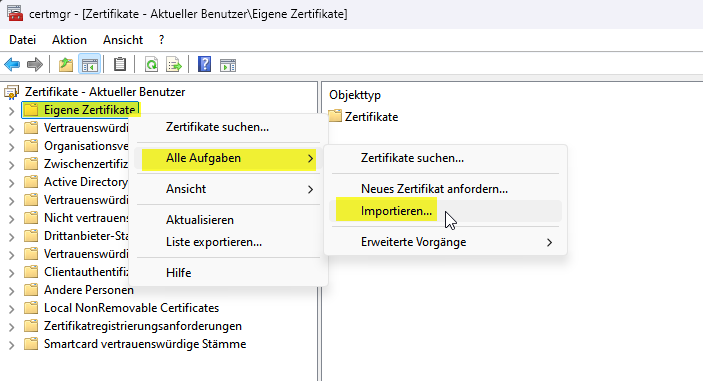
- Es öffnet sich der Zertifikatimport-Assistent
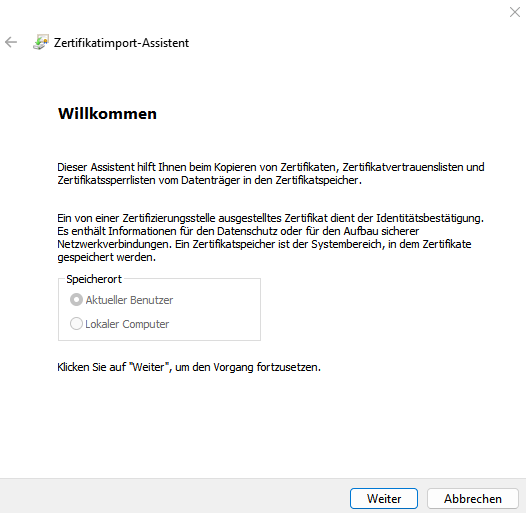
- Die zuvor gespeichtere Zertifikatsdatei (*.p12) unter "Durchsuchen" auswählen

- Den Speicherpfad der Datei öffnen und die Datei auswählen:
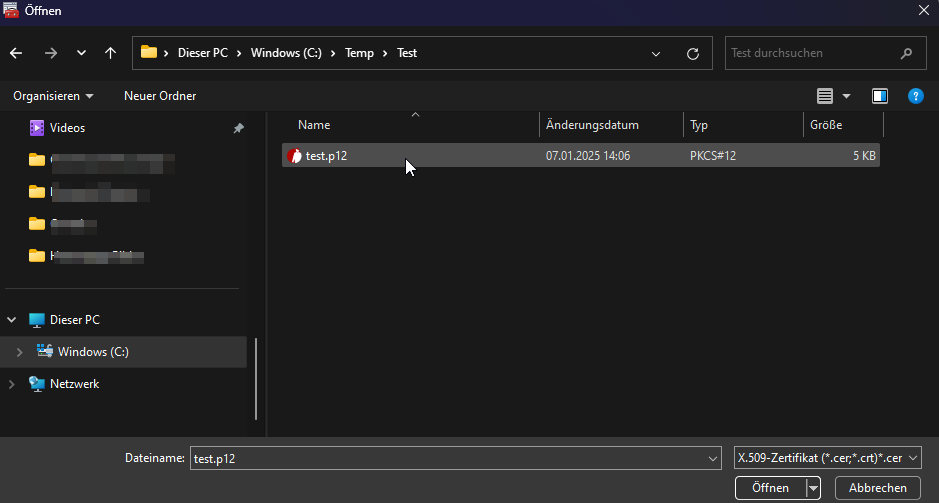
- Im nächsten Schritt das Kennwort zur *.p12 Datei eingeben.
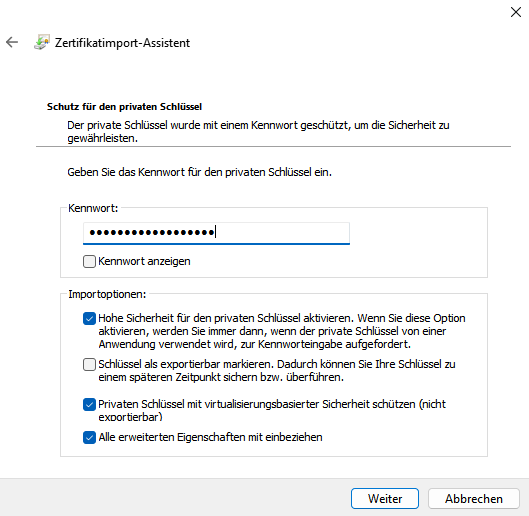
Bitte die Optionen zur hohen Sicherheit aktivieren. Die Haken müssen bei Punkt 1 und 3 gesetzt werden.
- Mit dem Punkt 1 wird sichergestellt, dass eine Kennwort Abfrage bei Verwendung dieses S/MIME gestartet wird.
- Mit dem Punkt 3 wird sichergestellt, dass die Zertifikatsinhalte sicher abgelegt werden.
- Abschliessend wird noch der Zertifikatsspeicher ausgewählt: "Eigene Zertifikate"
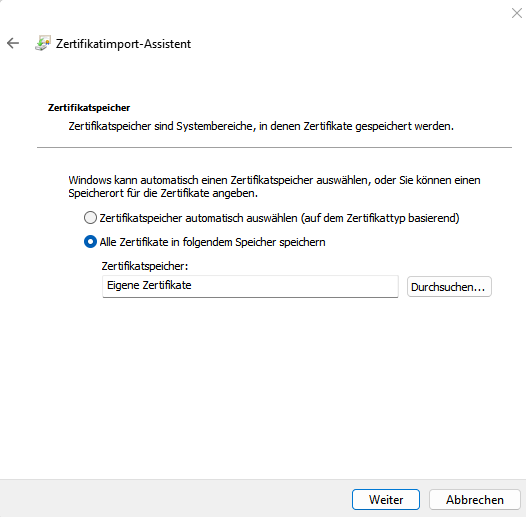
- Nach Abschluss des Assistenten erscheint ein neues Fenster - in dem ein neues Kennwort für das S/MIME Zertifikat erstellt werden muss.
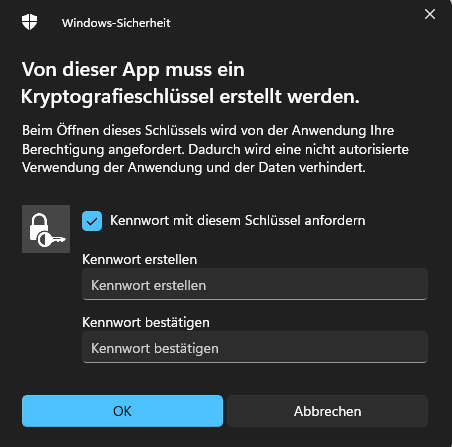
- Der Zertifikatsimport sollte nun erfolgreich beendet sein.
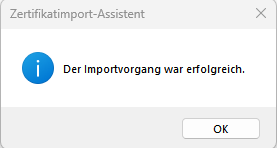
Aufgrund von Anforderungen unseres S/MIME Zertifikatsanbieters wurden bis zum 08.01.2025 nur noch S/MIME Team ID Zertifikat mit einem 4096 bit Schlüssel ausgestellt.
Auf dem TPM Chip - auf dem unsere Virtual Smartcards (VSC) liegen - können technisch keine Zertifikate mit einem 4096 bit Schlüssel abgespeichert werden.
Der Import über die "Smart ID Desktop App" funktioniert daher nicht.
Bitte daher diesem Workaround folgen:
Vergeben Sie ein neues Kennwort mit einer Länge von mindestens acht Zeichen. (Groß-, Kleinbuchstaben, Zahlen, Sonderzeichen)
Geben Sie das selbe Kennwort nochmals zur Überprüfung ein
